Buffalo NFINITI AIRSTATION WHR-G300N User Manual
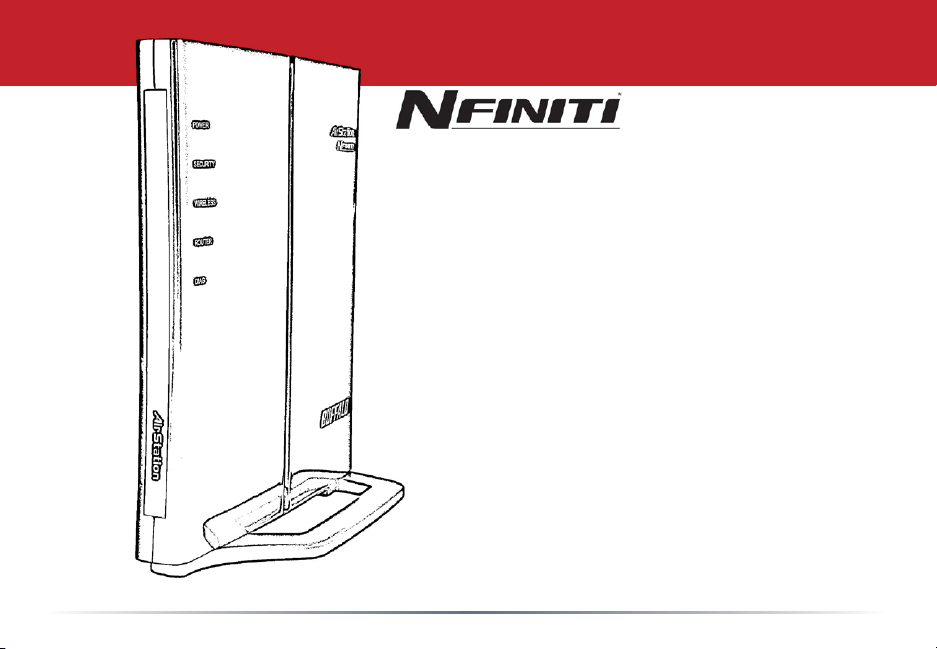
Manual del usuario: AirStation WHR-G300N
Enrutador y punto de
acceso inalámbrico
www.buffalotech.com
35010688 ver.01v1.9
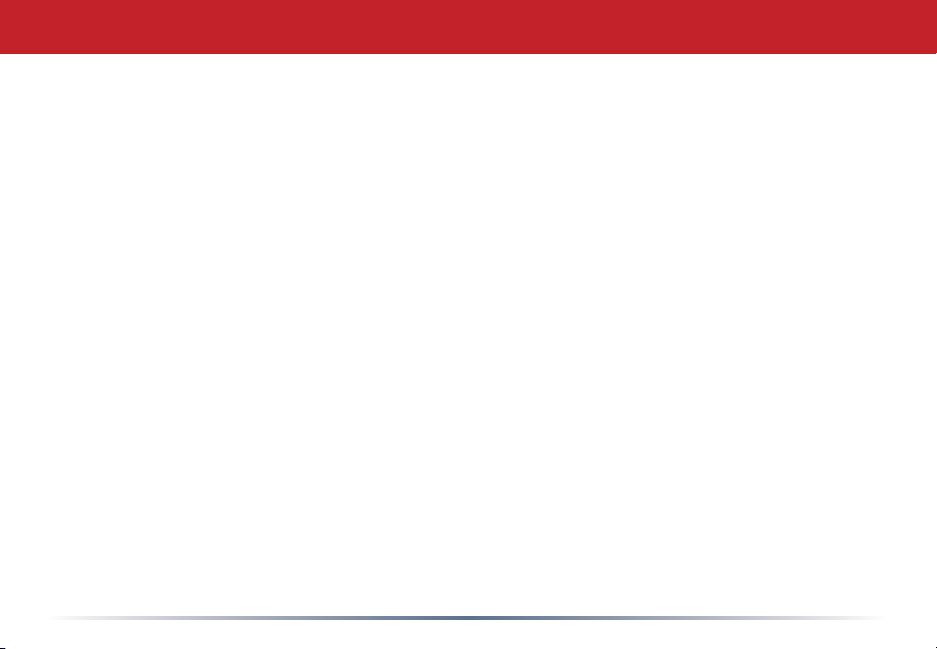
Tabla de contenido
Presentación ....................................... 3
Instalación inicial ................................... 4
Inicio de sesión de la herramienta de configuración ... 10
Conexión de clientes inalámbricos ................ 12
Uso de la herramienta de configuración .................. 13
AOSS............................................17
Interruptor del modo Punto de acceso/enrutador........... 19
Cifrado y seguridad ................................. 20
Conectar a una red existente ..........................24
Especicaciones.................................... 25
Solución de problemas............................... 27
Glosario..........................................30
Información de la FCC/CE............................ 37
Garantía ......................................... 43
Información de contacto (Norteamérica) ..................44
Información de contacto (Europa) ...................... 45
Información de GPL (Norteamérica) ..................... 46
Información de GPL (Europa) .......................... 47
2
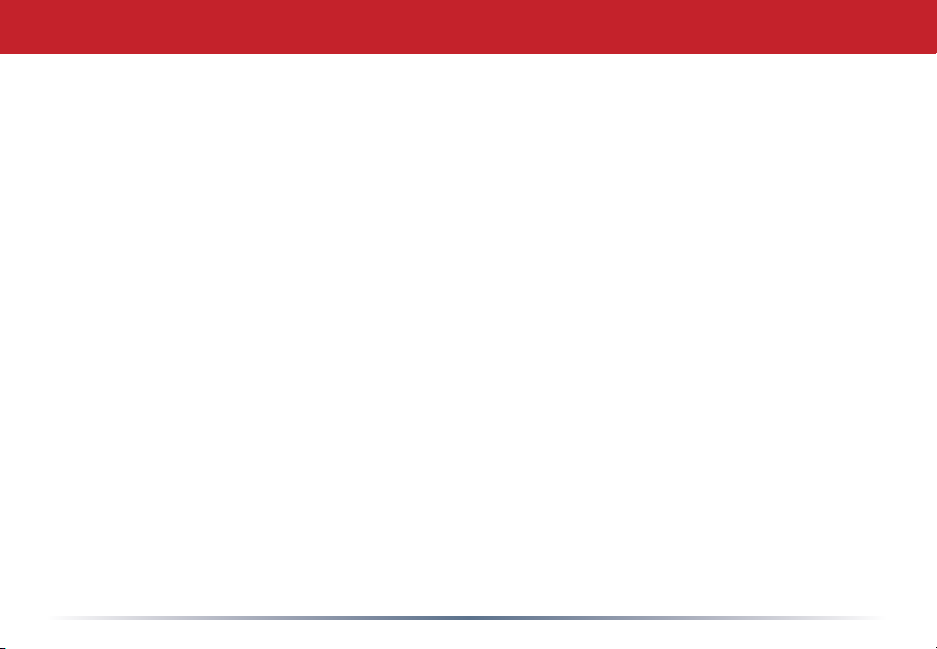
Presentación
Para trabajar y jugar... ¡más lejos y más rápido! Su AirStation Nniti combina
conexión Ethernet con un amplio alcance y velocidad inalámbricos. Ofrece una
excelente compatibilidad con la mayoría de clientes inalámbricos, lo que proporciona un
rendimiento fantástico con clientes Wireless-N, clientes Wireless-G y clientes existentes
de Wireless B. Para obtener un mejor rendimiento general, utilice clientes inalámbricos
Buffalo Technology Nniti.
Requisitos de sistema:
• Una conexión a Internet (de banda ancha) de alta velocidad o una conexión de área
local existente.
• Un ordenador con conexión a la red (con cable o inalámbrica) y un navegador Web como
Firefox, Internet Explorer, Opera o Safari.
Contenido del paquete:
• AirStation WHR-G300N
• Adaptador CA
• Cable LAN CAT5
• Tornillos para su montaje en pared
• CD de utilidades con manual
• Guía de instalación rápida
• Declaración de garantía
3
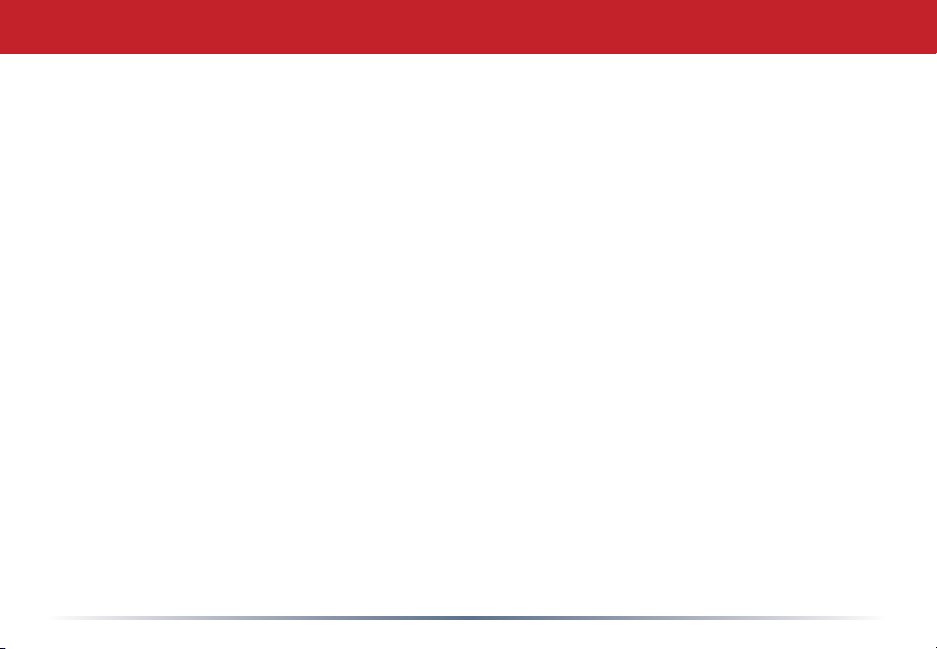
Instalación inicial
Empiece por encontrar un buen lugar en el que instalar su punto de acceso/enrutador.
Algunas cosas que se deben tener en cuenta:
• Deberá poder enchufar la conexión de Internet, por lo que deberá estar situado en
un lugar al alcance del cable LAN a partir de su módem de cable o DSL. También
necesitará una toma de corriente cercana.
• Coloque el punto de acceso en una posición lo más central posible en su área de
trabajo. La intensidad y la velocidad de la señal pueden caer por culpa de la distancia.
• A menudo es mejor situarlo en un lugar alto. Por ejemplo, colóquela en la estantería
superior de la librería en vez de en la inferior, si es posible.
¿Necesita una contraseña o cualquier otra información para conectarse a Internet?
Muchas conexiones DSL requieren información como la Dirección IP global, la máscara
de subred, la dirección de pasarela predeterminada, la dirección del servidor DNS
o los parámetros PPPoE para poder establecer una conexión. Los módems de cable
normalmente no requieren información extra. Si tiene una conexión de Internet DSL,
asegúrese de que tiene toda la información necesaria a mano antes de que continúe. Su
Proveedor de servicios de Internet puede proporcionarle esta información en caso de que
no dispusiera de ella.
4
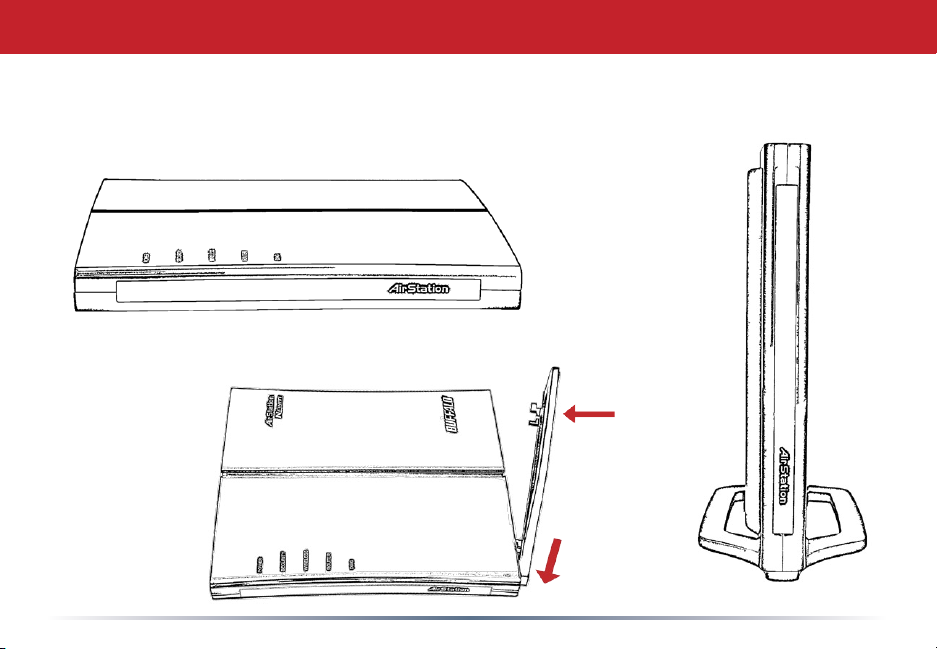
Situar su AirStation
Su AirStation puede ser situada horizontalmente o verticalmente con su soporte incorporado.
También puede realizar el montaje en la pared.
5
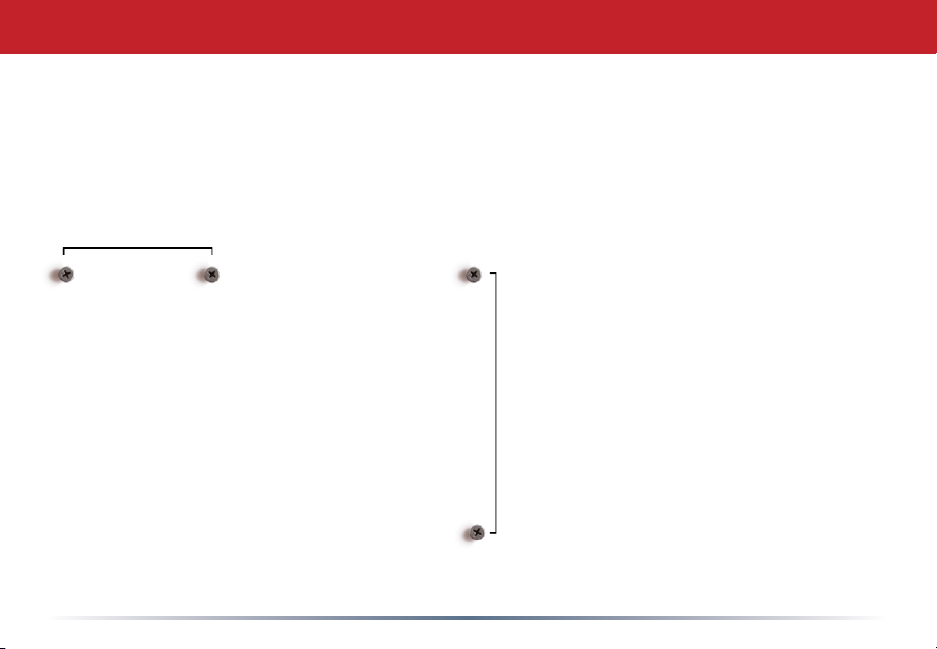
Montaje en la pared
Para el montaje en la pared en cualquiera de las posiciones que se muestran más adelante,
atornille a la pared dos de los tornillos de montaje que se incluyen. Las ranuras en la parte
trasera de la AirStation coincidirán con un par de tornillos colocados en cualquiera de las
posiciones mostradas.
4,5 cm (~1,75 pulgadas)
8,5 cm
(~3,3 pulgadas)
6
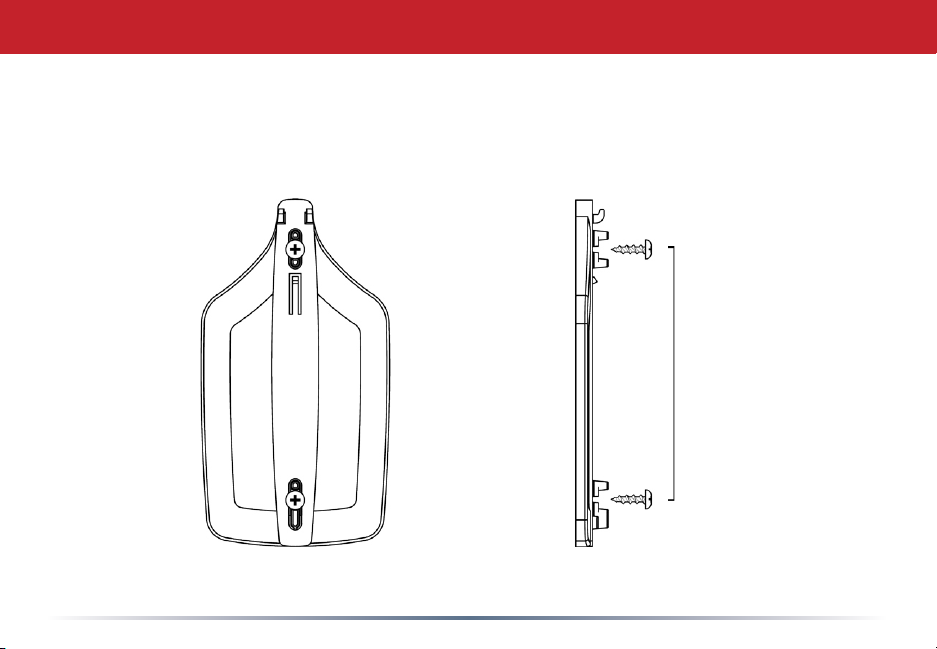
Montaje en la pared
O bien, el soporte se puede colocar directamente en la pared mediante dos tornillos de
8,5 cm (~3.3 pulgadas). En cuanto haya asegurado el soporte, coloque la AirStation en el
soporte.
8,5 cm
(~3,3 pulgadas)
7
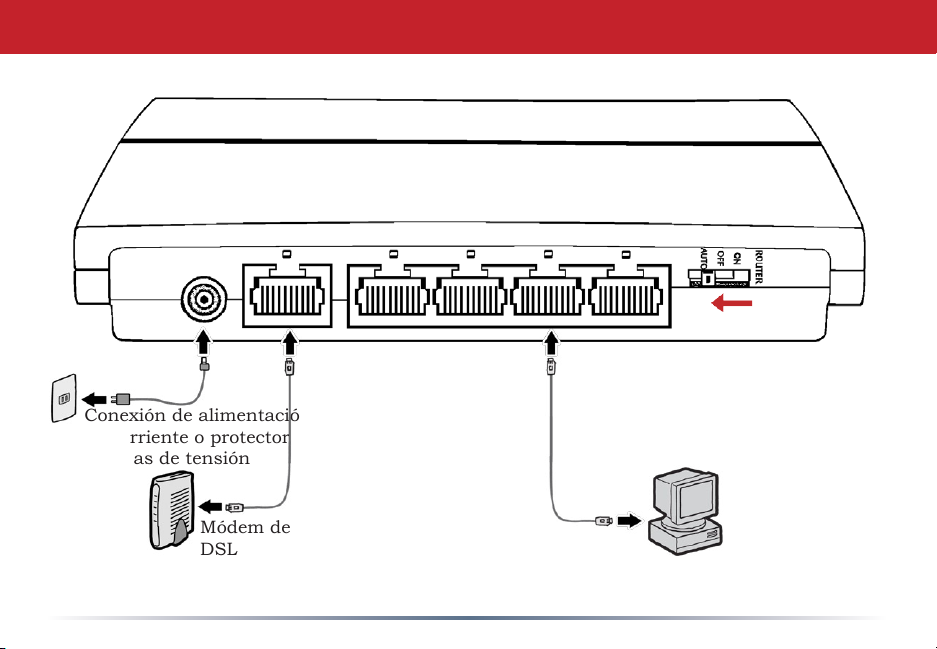
Conexión de alimentación a toma
de corriente o protector contra
subidas de tensión
Conexión de la AirStation
El interruptor del
enrutador debe estar
en posición Auto para
que funcione con
normalidad.
Módem de cable o
DSL
PC
8
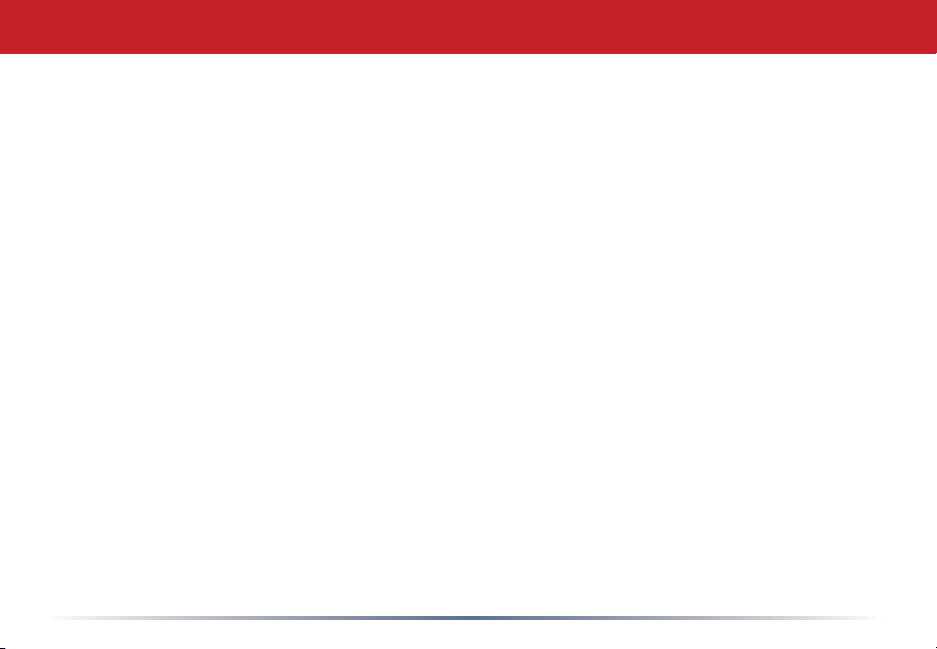
Conguración
Para congurar inicialmente su AirStation, utilizará una conexión por cable a su
ordenador. Una vez se ha conectado a Internet a través del enrutador, puede pasarse a
una conexión inalámbrica si así lo desea.
El ordenador empleado para esta operación debe congurarse para que obtenga una
dirección IP automáticamente mediante un servidor DHCP (el predeterminado). La
dirección IP predeterminada de la WHR-G300 es 192.168.11.1* y la máscara de subred
predeterminada es 255.255.255.0.
1. Apague el módem de cable o DSL y el ordenador que utilizará para congurar el
enrutador de la AirStation.
2. Conecte el cable Ethernet del módem de cable o DSL al puerto WAN de la AirStation.
Al principio, deberá desenchufar este cable de su ordenador, su concentrador u otros
enrutadores.
3. Enchufe el cable de Ethernet incluido en uno de los cuatro puertos LAN de la AirStation
y conecte el otro extremo en el puerto del adaptador Ethernet (NIC) de su equipo.
4. Importante: ¡Encienda todo en el orden correcto! Encienda el módem de cable o DSL
y espere un minuto. A continuación, encienda la AirStation y espere un minuto y,
después, encienda el ordenador que utilizará para congurar la AirStation.
*En modo de punto de acceso, la dirección IP predeterminada es 192.168.11.100.
9
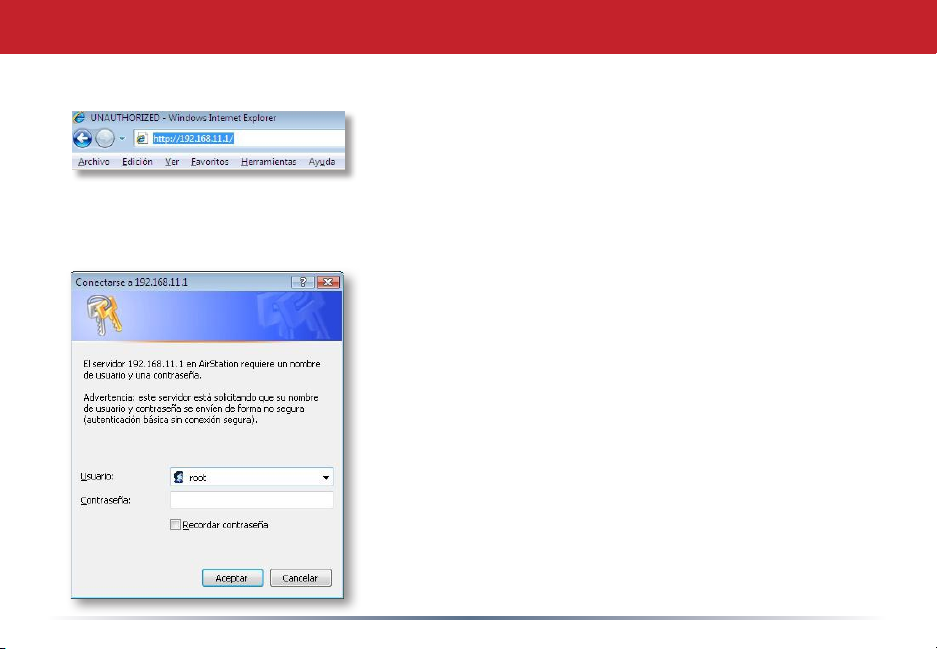
Inicio de sesión en la herramienta de conguración
Abra un navegador Web en el equipo que está
utilizando para congurar la AirStation.
Introduzca 192.168.11.1 en el campo URL. Naturalmente,
si cambia la dirección IP de la AirStation, deberá introducir la nueva dirección.
Se abrirá una ventana en la que se le pedirá que intro-
duzca una ID de usuario y una contraseña.
Escriba root como Usuario y deje el campo Contraseña
vacío.
10
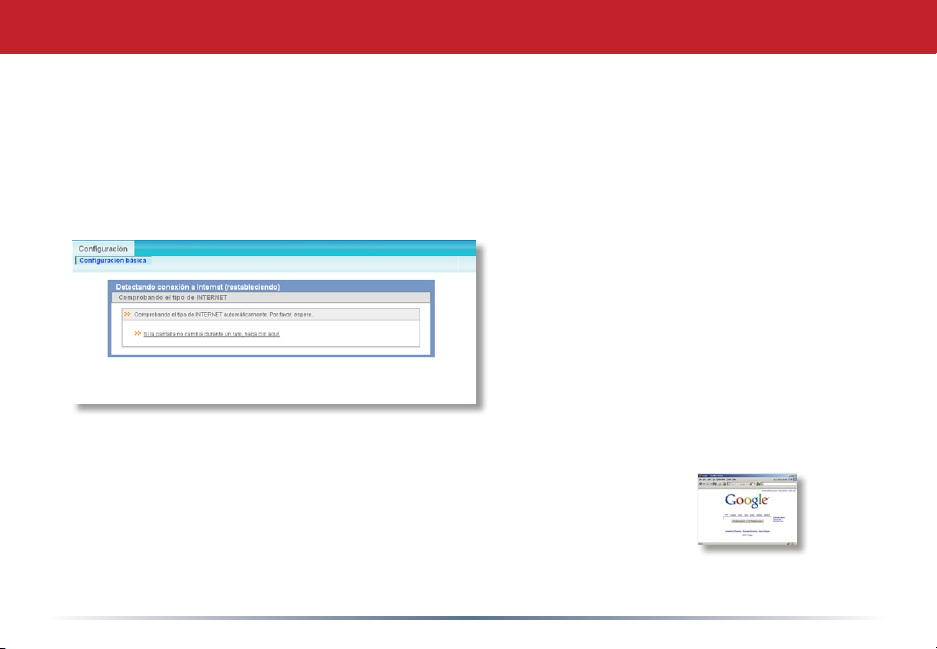
Detectando su conexión de banda ancha
La tecnología SmartRouter de su AirStation determinará el tipo de conexión a
Internet que tiene de manera automática, y le pedirá la información necesaria.
Si su ISP asigna direcciones IP automáticamente (la mayoría de proveedores
lo hacen), su servidor DHCP adjudicará a su enrutador una dirección IP. El
asistente le pedirá la información que sea necesaria para conectarse a Internet.
En caso de que se la pidieran,
introduzca cualquier información
que sea necesaria para iniciar sesión.
Contacte con su proveedor DSL para
obtener cualquier información de
inicio de sesión que falte.
¡Enhorabuena! Se ha conectado a Internet. Abra una página Web que le sea
familiar para asegurarse de que todo funciona correctamente.
11
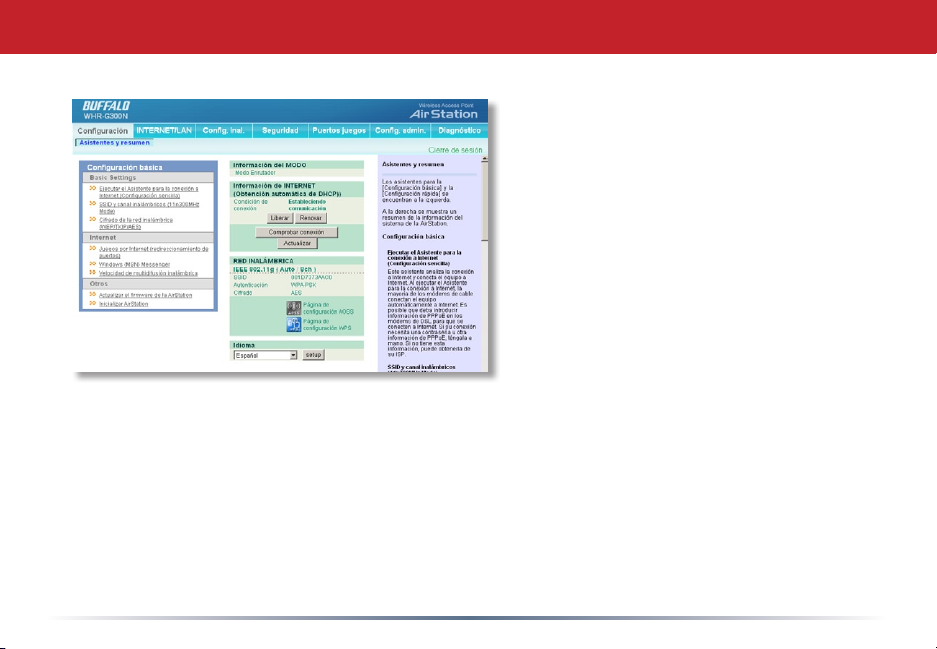
Conexión de clientes inalámbricos al punto de acceso
Para conectar dispositivos
inalámbricos a la AirStation puede
introducir manualmente la SSID
y la clave de cifrado o bien utilizar
AOSS. Para más información sobre
AOSS, consulte las páginas 14 y
15.
Consulte los manuales de sus
clientes inalámbricos para
obtener instrucciones sobre cómo
congurarlos de manera manual.
Puede obtener información sobre
SSID y cifrado en la pantalla inicial de instalación de la AirStation como se
muestra más arriba. Por defecto, el cifrado está inhabilitado (“open” [abierto]).
Si preere utilizar cifrado o un SSID diferente, puede cambiar esta conguración
predeterminada en la cha de Cong inalámbrica.
12
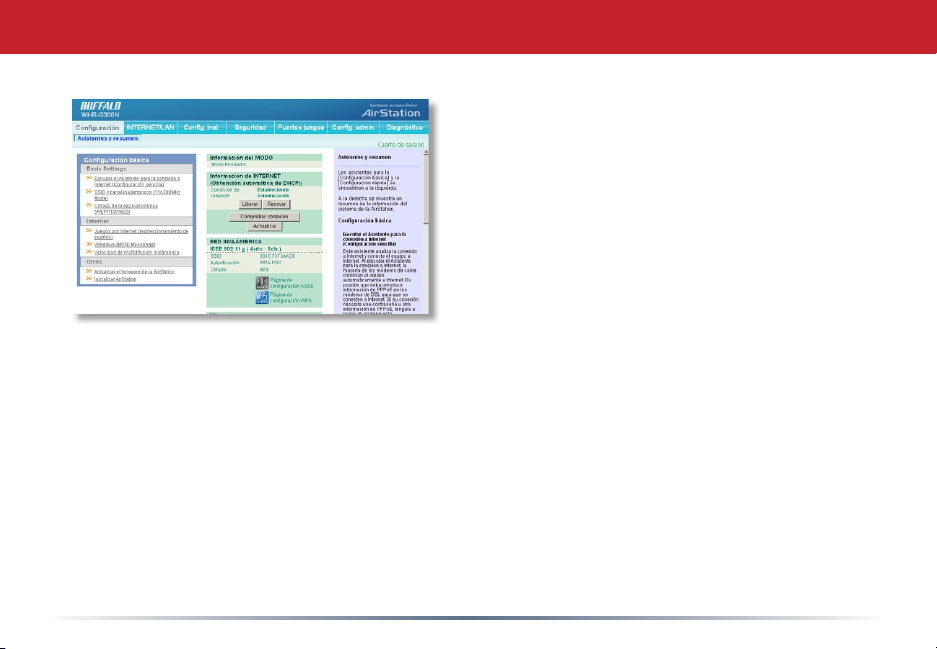
Página de conguración básica
Puede volver a la página de instalación
desde cualquiera de las pantallas de
conguración haciendo clic en al cha
Instalación situada en la esquina superior
izquierda. Desde aquí, puede volver a
ejecutar los Asistentes de conexión a
Internet, cambiar su SSID y su canal
inalámbrico, y escoger su tipo de cifrado en
la opción Conguración básica. La sección
Inalámbrico muestra su conguración de
cifrado y de SSID.
También puede congurar el Redireccionamiento de puertos para sus juegos
en Internet, congurar su conguración UPnP, actualizar el rmware de su
AirStation y restaurar la conguración de fábrica de su AirStation. A medida que
explore la herramienta de conguración, verá que hay disponible ayuda sensible
al contexto en la parte derecha de cada página.
13
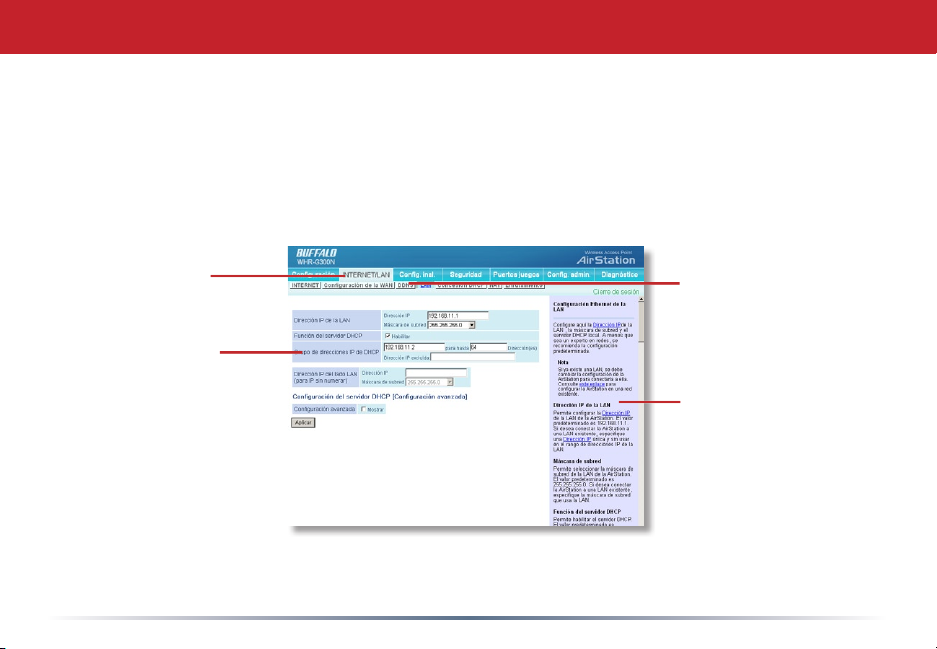
Navegar por los menús
Los menús en la Herramienta de conguración le permiten cambiar la
conguración de su AirStation. Para navegar por las conguraciones, escoja una
categoría en la parte superior de la página y, después, en el submenú de más
abajo. La conguración aparecerá en la izquierda, los archivos de ayuda en la
derecha. Este ejemplo muestra la categoría Internet/LAN con el elemento del
submenú LAN seleccionado.
Fichas de
Categoría
Conguración
individual
Las siguientes páginas le muestran ejemplos de algunas de las pantallas de la
utilidad de conguración.
14
Submenús
Instrucciones y
Ayuda
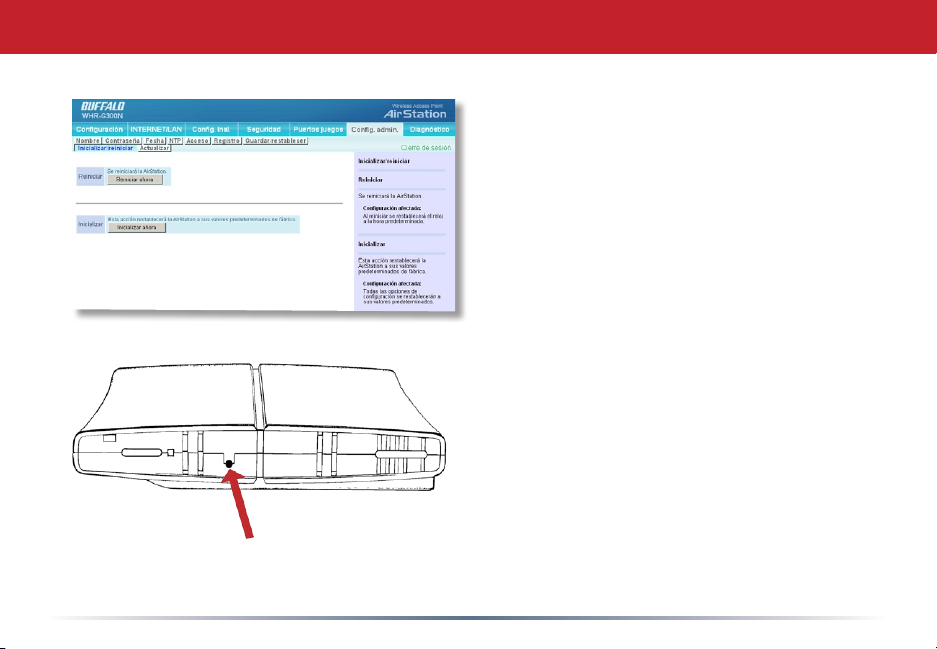
Inicializar/reiniciar
La página de Inicializar/Reiniciar
se muestra en la cha de categoría
Cong de Admin y después haciendo
clic en el submenú Inicializar/
Reiniciar.
En esta página, haga clic en Reiniciar
ahora para reiniciar su AirStation.
Haga clic en Inicializar ahora para
restaurar la conguración de fábrica
de su AirStation y reiniciarla.
También puede inicializar su
AirStation manteniendo pulsado
el botón Reset (Reinicio) durante 3
segundos con la punta de un clip o
algo parecido.
15
